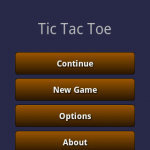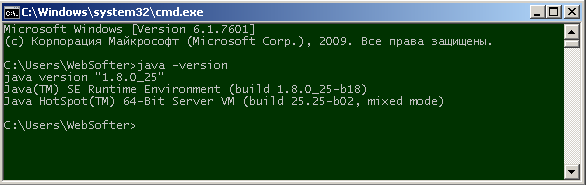- Крестики-нолики
- Вместо предисловия
- Player.java
- Square.java
- Game.java
- Определение победителя
- WinnerCheckerHorizontal.java
- WinnerCheckerVertical.java
- WinnerCheckerDiagonalLeft.java
- WinnerCheckerDiagonalRight.java
- Видео готового приложения
- Дополнительное чтение
- Игры на Android: Крестики-нолики (Custom View)
- Определение касания экрана
- Android studio крестик нолик
- Стратегия игры
- Tic-tac-toe layout
- Model-view-controller
- Локализация
- Заключение
- Часть 1. Написание игры «Крестики и нолики» под Android. Подготовка инструментов
- 1. Установка JDK
- 2. Установка Android Studio
- 3. Установка Inkscape
- Заключение
Крестики-нолики
Вместо предисловия
Однажды я написал статью на Хабре. Один из читателей сказал, что тоже написал одну статью про создание игры «Крестики-нолики», но боится её выкладывать на всеобщее обозрение. Я и несколько других комментаторов сумели убедить его опубликовать свой материал, который вы можете прочитать здесь. В статье речь шла о создании игры в IntelliJ IDEA Community Edition. Если кому-то интересно, то ознакомьтесь с оригиналом статьи, а также почитайте комментарии. Я в свою очередь немного отредактировал статью и сам код игры.
Статья затронет весь цикл разработки приложения. Вместе мы напишем простенькую игру “Крестики-Нолики” с одним экраном.
Для нашего приложения идеально подойдёт макет TableLayout с идентификатором android:id=»@+id/tableLayout».
Программный доступ к TableLayout:
Теперь необходимо реализовать метод buildGameField(). Для этого требуется создать поле в виде матрицы. Этим будет заниматься класс Game. Сначала нужно создать класс Player, объекты которого будут заполнять ячейки игрового поля и класс Square для самих ячеек.
Player.java
Square.java
Game.java
Метод buildGameField() динамически добавляет строки и колонки в таблицу (игровое поле):
В коде создаётся объект, реализующий интерфейс View.OnClickListener. Создадим вложенный класс Listener. Он будет виден только из активности.
Осталось реализовать логику игры. Возвращаемся к Game.java:
Определение победителя
Очевидно, что в крестики-нолики выигрывает тот, кто построит X или O в линию длиной, равной длине поля по вертикали, по горизонтали или по диагонали. Первая мысль, которая приходит в голову — это написать методы для каждого случая. Думаю, в этом случае хорошо подойдёт паттерн Chain of Responsobility. Определим интерфейс:
Так как Game наделён обязанностью выявлять победителя, он реализует этот интерфейс. Настало время создать виртуальных «лайнсменов», каждый из которых будет проверять свою сторону. Все они реализует интерфейс WinnerCheckerInterface.
WinnerCheckerHorizontal.java
WinnerCheckerVertical.java
WinnerCheckerDiagonalLeft.java
WinnerCheckerDiagonalRight.java
Проинициализируем их в конструкторе Game:
Возвращаемся в класс активности. Победителя проверяем после каждого хода. Добавим код в метод onClick() класса Listener
Метод gameOver() реализован в 2-х вариантах.
Метод makeTurn() проверяет очерёдность хода игрока, а метод refresh() обновляет состояние поля:
Весь код активности.
Видео готового приложения
Оригинальные исходники от автора статьи уже недоступны, но по оставленным записям я восстановил работоспособность приложения, хотя, конечно, его можно ещё улучшить.
Дополнительное чтение
SavvaVyatkin/CatDogToe — правильный вариант игры с участием котов. Картинка для статьи взята из этого проекта.
Источник
Игры на Android: Крестики-нолики (Custom View)
Напишем ещё один вариант игры на основе собственного компонента. Наткнулся на руководство из трёх частей (ссылки внизу). Решил частично перевести материал, чтобы посмотреть на ещё одну реализацию игры.
Создадим класс TicTacToeView. Для игрового поля нам понадобятся две вертикальные и две горизонтальные линии, которые должны разделить экран на три равные части по вертикали и горизонтали. Соответственно, чтобы получить нужные координаты для линий, нужно вспомнить немного математики. Для первой вертикальной линии начальную координату X можно вычислить, если ширину доступной области разделить на 3 и умножить на 1. Для второй линии ширину следует разделить на 3 и умножить на 2. По такому же принципу вычисляем координаты для горизонтальных линий.
Разделив линиями экран, мы получили девять прямоугольников. Нам нужно вычислить координаты этих прямоугольников, чтобы иметь возможность определять область нажатия и вывода текста(X или О). Создадим два массива, первый массив для хранения прямоугольников (объекты Rect), второй — для текста, который будет выводиться в центре прямоугольников.
Визуализация прямоугольников, чтобы понимать их расположение. Здесь опять требуется немного математики, чтобы вычислить данные для прямоугольников.
Сразу же пробуем вывести в двух прямоугольниках текст, чтобы посмотреть, как всё это будет выглядеть.

Текст выводится не по центру, что очень некрасиво. Опять понадобятся знания по математике. Нам нужно вычислить размеры текста (отдельные методы для ширины и высоты) и затем найти нужную позицию на основании полученных данных.
Добавим код в метод drawTextInsideRectangle().
Запустите пример и убедитесь сами, что теперь текст выводится по центру.
Определение касания экрана
Метод onTouchEvent() позволяет определить точку касания через параметры event.x и event.y. У Rect есть метод contains() позволяющий узнать, является ли точка частью прямоугольника. Мы можем пройтись по всем прямоугольникам игровой площадки в массиве и вычислить, к какому прямоугольнику относится точка касания. Таким образом мы получим индекс прямоугольника.
Если запустить пример и касаться в разных местах экрана, то получим значения (0, 1), (2, 2) и т.д. На основе этой информации мы можем что-то делать с выбранным прямоугольником, например, подсветить его другим цветом.
Добавим глобальную переменную, чтобы понимать, когда можно отрисовывать прямоугольник и вызовем invalidate() для перерисовки. В методе onDraw() добавим новую функцию.
Настало время вывести X или O на месте выбранного прямоугольника. Два новых метода заполняют массив нужными значениями и вызывают перерисовку.
В третьей части рассказывает об анимации. Все ссылки ниже.
Источник
Android studio крестик нолик
Эта статья покажет нам, как сделать Крестики-нолики (англ. Tic-tac-toe) для операционной системы Android. Игра будет обладать тремя уровнями сложности, режимом Битвы, возможностью продолжить игру после закрытия приложения и уметь переключаться между английской и русской локализацией в зависимости от настроек телефона. Также мы нарисуем нестандартные красивые кнопки, используя элементы и .
Для успешной работы нам будут нужны установленные Eclipse, JDK, Android SDK, ADT плагин и начальные знания Java и Android. Полная версия исходного кода лежит в SVN репозитории здесь. Загрузить можно с помощью командной строки «svn checkout http://tic-tac-toe-app.googlecode.com/svn/trunk/ tic-tac-toe-app-read-only». Там же можно скачать приложение Tic Tac Toe 1.1.apk во вкладке download и установить его на телефон.
Внешний вид и selector’ы
Стандартные контролы вызывают у пользователей скуку, поэтому, практически все приложения в android market’e, обладают своими дизайнерскими решениями. Корпорация Google создала для этого мощный описательный инструмент стилей и элементов, основанный на xml. С его помощью можно задавать общий стиль групп элементов и рисовать свои новые контролы.
Для начала создадим в среде Eclipse новое приложение и назовем его Tic Tac Toe, установим в качестве Build Target — Android 1.6 и Create activity: TicTacToe.
Автоматически будет создан файл TicTacToe.java. Это activity, она будет вызываться при запуске приложения. Среда Android узнает об этом из файла AndroidManifest.xml, где для нашей activity задан :
Перейдем непосредственно к созданию интерфейса. В качестве корневого элемента main.xml мы положим ScrollView , этот элемент позволит нам прокручивать нашу activity, если контролы в горизонтальном положении телефона выйдут за пределы формы. Следующим элементом идет LinearLayout , благодаря ему мы разместим наши кнопки стройно в ряд, задав все необходимые отступы.
Теперь сделаем , для того чтобы задавать правила отображения наших кнопок. Этот xml файл будет содержать данные о том, как рисовать контрол в нажатом, сфокусированном или обычном положении.
Наш selector содержит описание нажатого состояния и состояния покоя. Во втором случае мы заливаем кнопку градиентом, задавая startColor и endColor . Сorners указывает на углы нашей кнопки. Для эффекта нажатого состояния мы уменьшаем угол скругления и заменяем градиент монотонным цветом. Все имена атрибутов легко читаемы, их полный список можно посмотреть на официальном сайте Shape Drawable.
Чтобы не описывать, каким будет размер шрифта и стиль текста в каждой кнопке, мы зададим один общий для всех, создав в папке values файл styles.xml.
Тогда xml текст кнопки будет простой:
В итоге у нас получается интересная первая activity:
Стратегия игры
Классические «крестики-нолики» на поле 3×3 имеют достаточно короткое описание всех вариантов состояний. При совершенной игре результат всегда будет сведен к ничьей, если один из соперников не совершит ошибку. Для игры за компьютер (нолики) мы будем использовать простой принцип приоритета клеток. Максимальным приоритетом будет обладать центральное поле. Вторыми по очереди будут поля в углах, и самые нежеланные будут оставшиеся поля в середине.
Весь алгоритм можно описать так:
- Если можно сделать шаг ведущий к выигрышу — делаем. Иначе,
- Если нужно блокировать возможность выигрыша соперника — блокируем. Иначе
- Делаем ход в ячейку с максимальным приоритетом.
Три уровня сложности будут такими, для Hard придерживаемся вышеописанного алгоритма, к слову, он упрощен и обыграть его имеются возможности. Для Easy будем ставить нолик в случайную ячейку, а для Medium мы будем делать в такой пропорции: один из трех будет глупый ход, два из трех — умные.
Tic-tac-toe layout
Создадим game.xml layout для отображения процесса игры. Мы будем использовать TableLayout с тремя строками и столбцами для поля 3×3. В каждой ячейке будет лежать кнопка с пустой или заполненной картинкой.
TableRow обеспечивает горизонтальное распределение всех принадлежащих ему контролов. Чтобы наша сетка не сливалось в единое целое, зададим необходимые отступы для каждой ячейке layout_margin Right, Left, Top или Bottom. При нажатии на пустую кнопку, мы будет рисовать в ней «крестик». Ход компьютера будет рисовать ответный «нолик».
Model-view-controller
Теперь немного об архитектуре нашей игры. Для реализации режима битвы и возможности продолжить играть после закрытия activity, нам нужно будет хранить текущее состояние (счет, заполненные ячейки). В этом нам помогут такие шаблоны проектирования как model-view-controller для разделения логики и singleton для хранения состояния. Шаблон MVC позволит разделить данные, представление и обработку действий пользователя на три отдельных компонента, что облегчит реализацию алгоритма игры и дальнейшее сопровождение программы.
В модели (см. TicTacToeModel.java) мы реализуем два метода, doSmartMove() для хорошего хода и doStupidMove() для случайного. В случае, когда уровень сложности выбран Medium, мы будем делать два умных и один глупый ходы. Модель также будет хранить счет выигранных и проигранных боев.
Задача controller’а обновлять ход игры по запросу, а в роли view выступает сама Activity.
Локализация
География Android устройств обширна, поэтому вопрос локализации занимает ключевое место при разработке приложений под эту платформу. К счастью, нам не прийдется изобретать велосипед, Google позаботился о разработчиках в этом вопросе.
Правила локализации приложений таковы — мы создаем несколько наборов ресурсов, первый — по умолчанию res/values/strings.xml , остальные для нужной нам локали res/values- /strings.xml , например, values-en для английского или values-ja для японского. При запуске activity Android выбирает какие ресурсы загрузить, основываясь на локали самого устройства. К слову, под ресурсами в Android подразумеваются не только текстовые строки, а также layout’ы, звуковые файлы, графика и другие статические данные.
Для нашего приложения мы создадим папки res/values , res/values-en и res/values-ru , в них будут лежать файлы strings.xml. Эти файлы содержат название приложения, сообщения и вопросы. Английский файл выглядит так:
Еще нюанс, android developer’s guide предупреждает нас о необходимости иметь точную копию какой-нибудь локализации в качестве ресурса по умолчанию, чаще всего — английскую. И приводит пример, что если не будет хватать строки в файле res/values/strings.xml , которая есть в res/values-en/strings.xml и используется в приложении, то возможно все будет компилироваться без проблем, но в локали отличной от английской пользователь увидит сообщение об ошибке и кнопку о закрытии приложения.
Заключение
Весь java код приложения можно изучить, скачав его из SVN репозитория здесь. В итоге у нас получились вот такие локализованные крестики-нолики:
Источник
Часть 1. Написание игры «Крестики и нолики» под Android. Подготовка инструментов
Итак, с сегодняшнего дня начнем цикл статей, которые пошагово разъяснять как написать свою собственную игру на примере классической игры «Крестики и нолики», другое забавное название для данной игры «Tic-Tac-Toe» 🙂 . Плюс ко всему этому попытаемся загрузить, после написания, на Google Play, чтобы игроманы смогли оценить наше детище 🙂 .
В данной части разъясним что нам необходимо для полноценной разработки игры:
- Android Studio — полнофункциональный официальный инструмент разработки для кроссплатформенной разработки приложений для Android, который еще содержит и эмулятор для виртуального тестирования программ;
- JDK — набор инструментов для разработки программ, работающих на Java. Наш инструмент Android Studio работает на основе Java машины, поэтому нам необходимо ее установить на компьютер, прежде чем устанавливать Android Studio;
- Inkscape — векторный редактор для рисования наших ресурсов, таких как кнопки, иконки, фоны и т.д. Это необязательное условие, можете использовать другой, на котором набита рука.
1. Установка JDK
Установка JDK ничем не отличается от установки любой другой программы. Скачиваем отсюда и я не буду вдаваться в дебри установки, потому что нет никаких сложностей. Единственное, если у вас Windows, после установки откройте командную строку и введите команду
Если установка удачная, то должна вернуть версию программы
если это не так, то следует открыть «переменные среды» вашего компьютера
и создать новую пременную JAVA_HOME с параметром пути, где установлена ваша JDK и все — JDK у вас установлена, перейдем к следующему пункту.
2. Установка Android Studio
Скачать Android Studio можно на официальном сайте. Установка Android Studio не должно иметь затруднений, вам лишь необходимо указать место для установки и совершать действия следуя подсказкам установщика. После установки Android Studio нам необходимо настроить программу для дальнейшей разработки — будет во второй части.
3. Установка Inkscape
Считаю, что данная бесплатная программа ничем не хуже платных и нашпигованных и платных Adobe Illustrator, CorelDraw… Не все при деньгах и не все без совести, чтобы пользоваться кряками 🙂 .
Заключение
В данной статье рассмотрели инструменты, которые нам пригодятся для разработки простой игры «Крестики и нолики» под Android. Следуйте в ногу обновлениям и скачивайте последние версии против привычности работы на старых 🙂 . В следующей части рассмотрим Android Studio по подробнее и займемся настройкой и запуском тестовой программы.
Источник